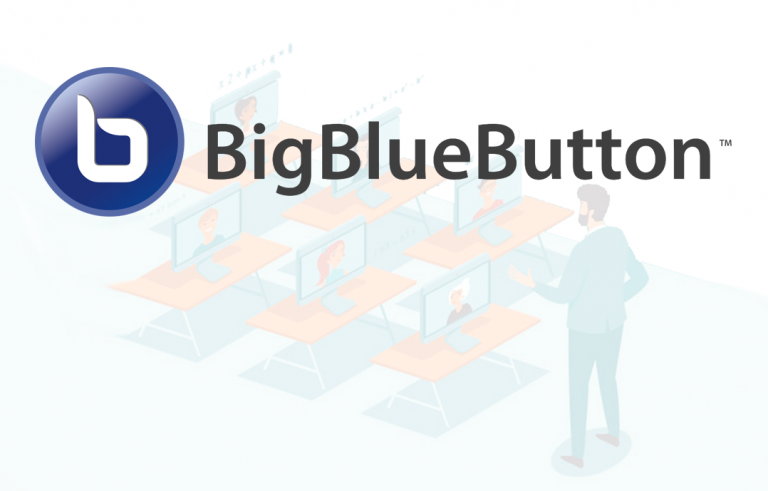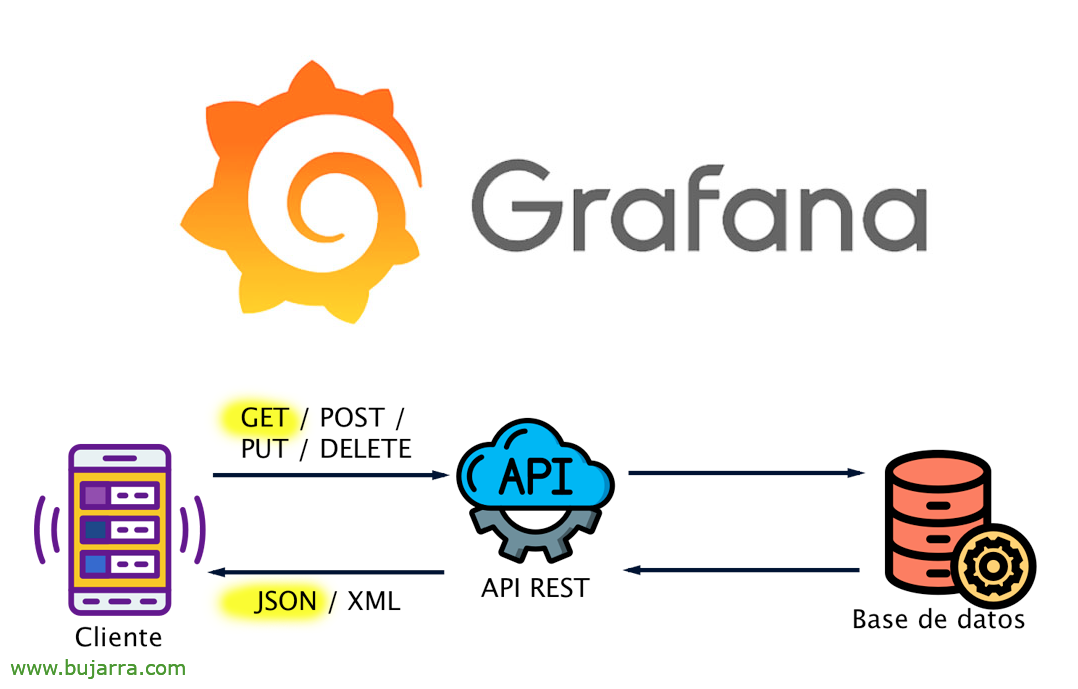Instalar o Volumio em uma VM
Como sabemos, Volumio é um dos melhores sistemas de controle de áudio (para o lar, escritório…) Mas, por enquanto, tem uma pequena limitação, que só pode ser instalado em (Framboesa Pi, X32/X64 ou no ASUS Tinkerboard). Mas, e se quisermos fornecer alta disponibilidade, Backup/restauração rápida… Ou uau, têm as vantagens de ser mais uma VM em nosso ambiente…
Como podemos ver, Este post é um pouco alternativo, mas tenho certeza de que mais de um estará interessado. No final deste post seremos capazes de montar Volumio em uma máquina virtual, neste caso, em um ambiente VMware vSphere, sob um host ESXi. No meu caso Volumio 'apenas’ usado para reproduzir música do Spotify ou listas públicas, Rádios, INSTALAÇÕES MPE3… Você não tem nenhum dispositivo fisicamente conectado, Mas compreendo isso, Se necessário, pode ser de passagem.
Vir, Precisamos baixar:
- Um LiveCD, por exemplo, Knoppix Live CD ISO: http://ftp.uni-kl.de/pub/linux/knoppix/KNOPPIX_V9.1CD-2021-01-25-EN.iso
- Volume: https://volumio.com/en/get-started/ (em formato PC x86/x64).
Criamos uma máquina virtual na nossa plataforma, 1vCPU e 1.5GB de RAM serão suficientes, importante, com disco conectado ao controlador IDE. E nas opções do Sistema Operacional convidado vamos escolher 'Linux 2.6'.
Depois disso, vamos ativar a VM, vamos ligar o LiveCD e iniciar a distribuição, Uma vez lá, precisamos saber 2 dados, o endereço IP que esta VM tem (Nós conseguimos isso digitando 'ip to') e o nome do disco rígido, que olhamos para ele com 'lsblk'. Quando estiver pronto, Começamos um Netcat, no porto, por exemplo 1234 E tudo o que eles nos enviam para lá, Vamos escrevê-lo nesse álbum:
nc -l -p 1234 > /Dev/Sda
Agora, de qualquer outra máquina, Isso tem Netcat (um Linux geralmente, ou instalamo-lo num Windows). Enviaremos daqui para a VM a imagem que baixamos do Volumio (antes de o ter descomprimido). Nós o enviamos para a VM com o seguinte comando::
nc -w 3 DIRECCION_IP_LIVE_MV 1234 < Volume-3.173-2021-12-08-x86_amd64.img
Esperamos alguns minutos enquanto lhe enviamos a imagem… e quando terminar, podemos reiniciar a VM.
E… Tachã! Habemus Volumio virtualizado em uma VM, Um computador físico a menos para se preocupar e protegido e abençoado por todas as maravilhas de ser uma máquina virtual.
Deixo-vos estes 3 Links que podem interessar-lhe:
- Montando Volumio no Raspberry Pi – AQUI.
- Integração do SnapCast no Volumio para obter o melhor sistema multi-room – AQUI.
- Integrando nosso sistema de som multiroom com Volumio e Snapcast no Home Assistant – AQUI.
Como sempre, esperando que você esteja interessado, Cuidem-se, Que corra MUITO bem para si, e têm muitos sucessos! Obrigado aos das redes sociais que você gosta e compartilha 🙂